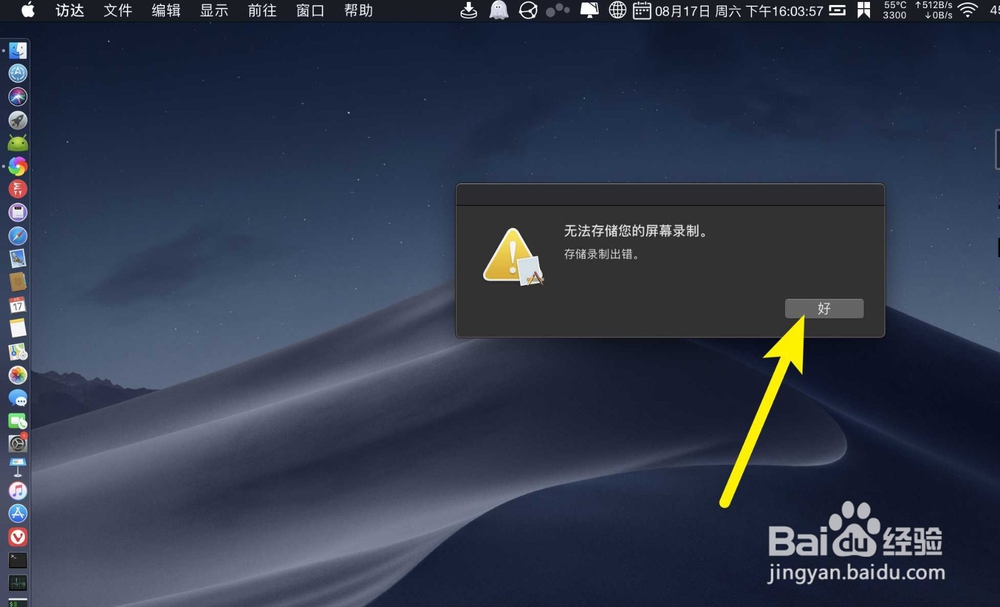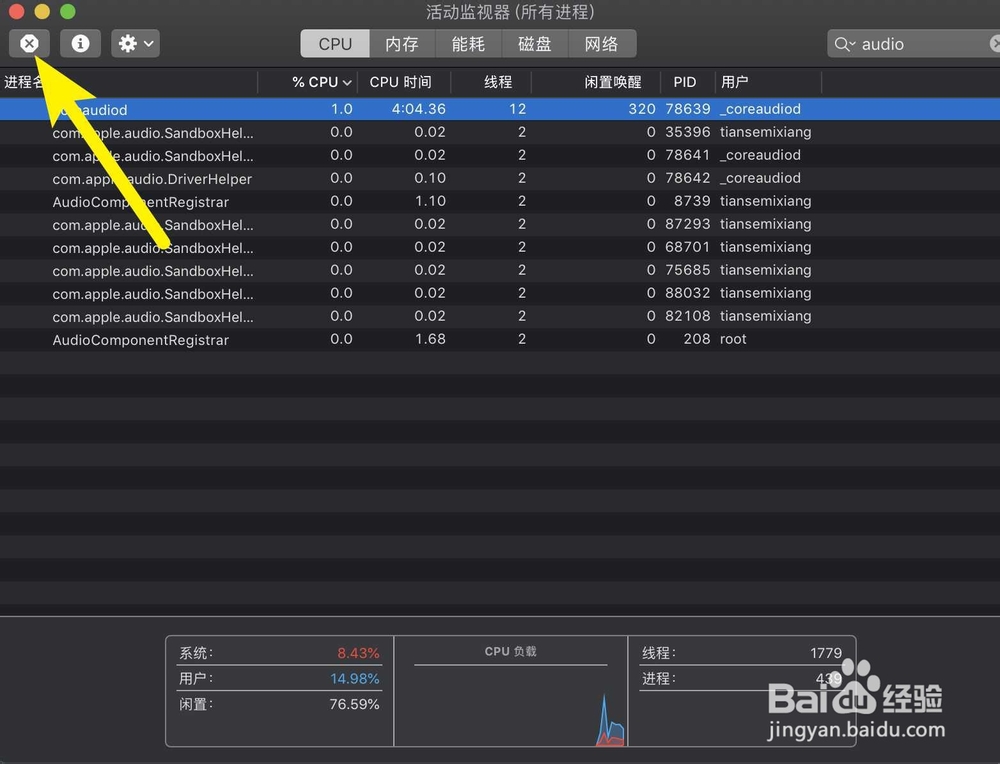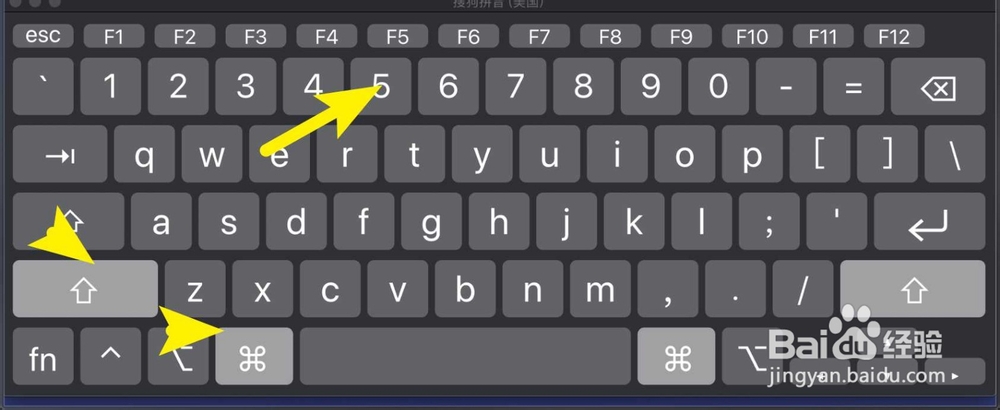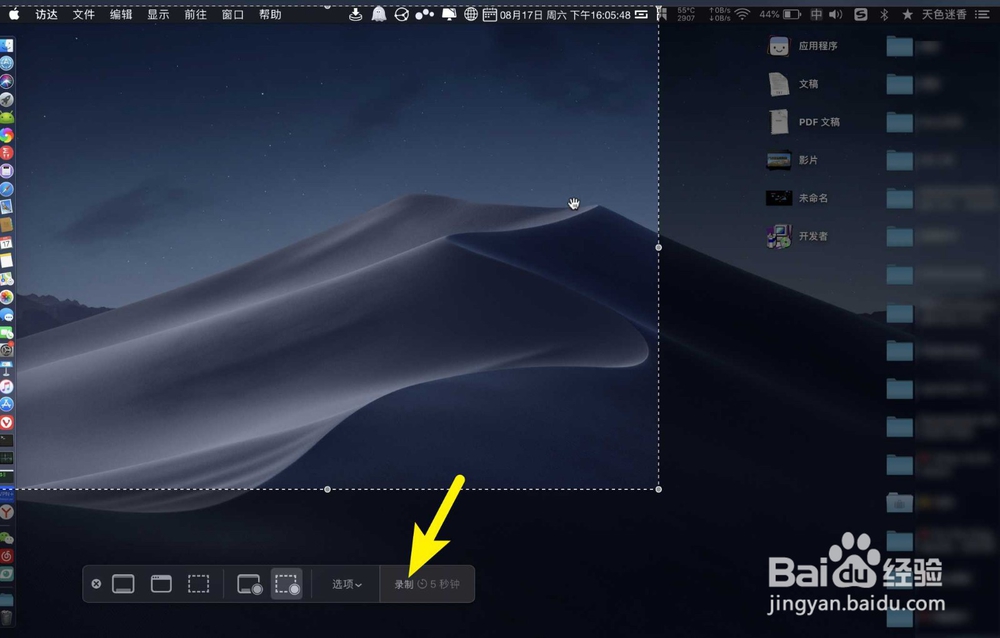MacBook Air无法存储您的屏幕录制怎么办
1、点击存储提示的好,单击前往。
2、找实用工具→活动监视器,如下。
3、搜索audio,点击audio。
4、点击白色的❌,点击强制退出,把audio退出。
5、之后,⇧+⌘+5,点击录制。
6、那么此时就可以录制屏幕,并可以存储你的屏幕录制,桌面上的屏幕录制就是证明。
声明:本网站引用、摘录或转载内容仅供网站访问者交流或参考,不代表本站立场,如存在版权或非法内容,请联系站长删除,联系邮箱:site.kefu@qq.com。
阅读量:26
阅读量:49
阅读量:88
阅读量:37
阅读量:42